Acer N300 User Manual [de]
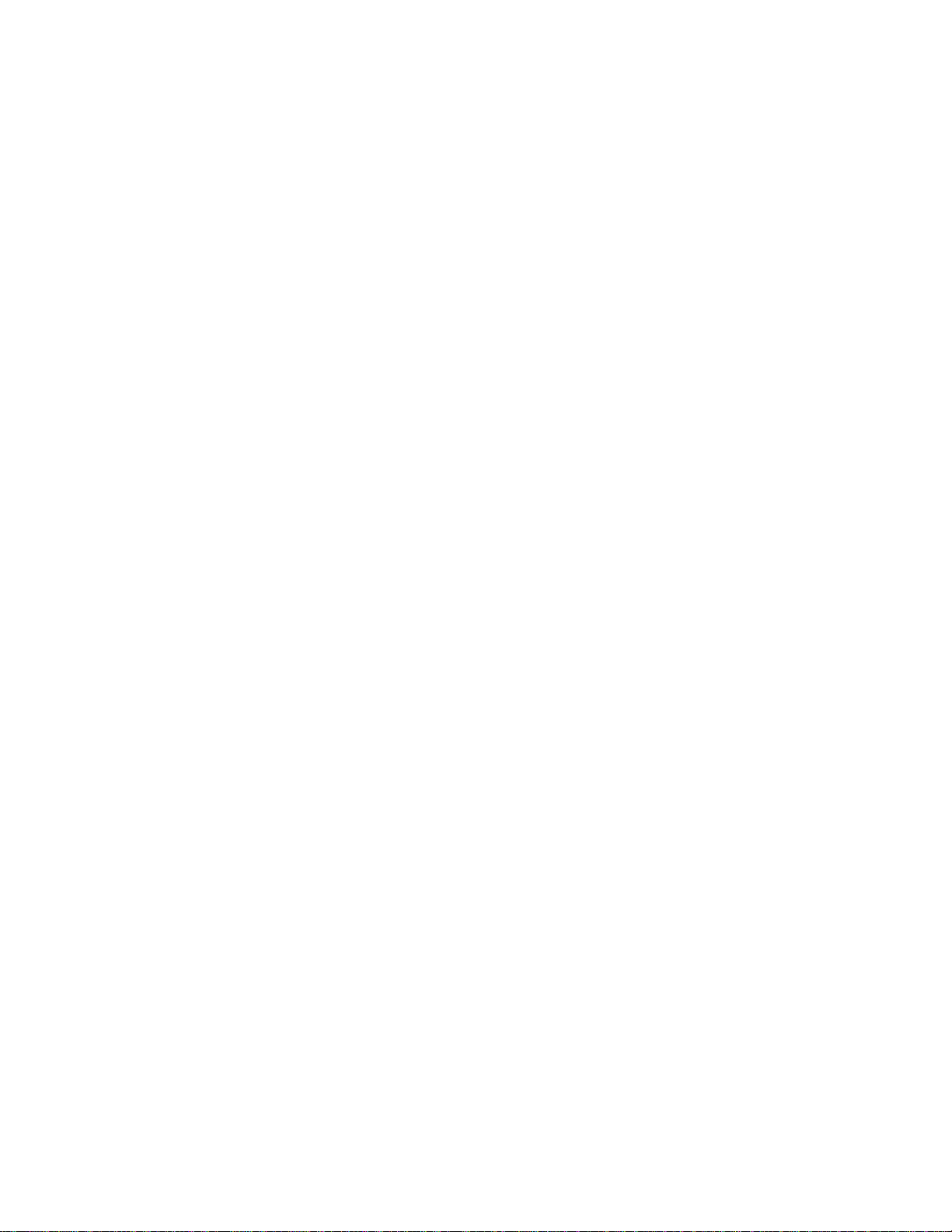
Acer n300 Handheld
Benutzeranleitung
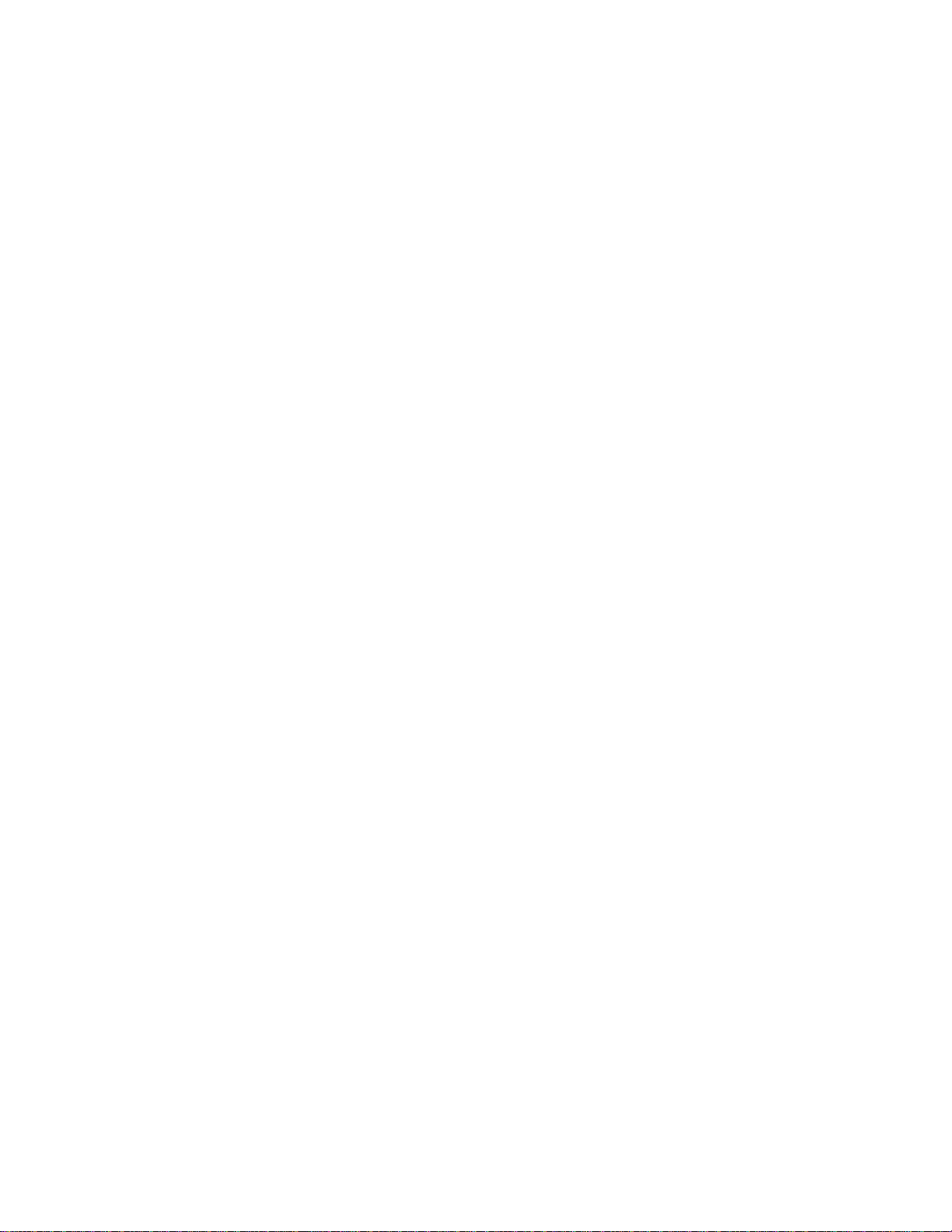
COPYRIGHT
Copyright © 2005 Acer Inc. oder ihre Tochtergesellschaften
Alle Rechte Vorbehalten. Druck in Taiwan.
Benutzerhandbuch für Acer n300 Handheld
Erste Ausgabe: September 2005
Acer und das Acer-Logo sind eingetragene Warenzeichen von Acer Incorporated.
Microsoft, ActiveSync, Outlook, Windows, Windows NT und das Windows-Logo sind entweder eingetragene Warenzeichen
oder Warenzeichen von Microsoft Corporation in den Vereinigten Staaten von Amerika und/oder anderen Ländern. MicrosoftProdukte sind von Microsoft Licensing, Inc., einer ganz zur Microsoft Corporation gehörigen Tochtergesellschaft, an OEMHersteller lizenziert.
Produktnamen und Warenzeichen anderer Unternehmen werden in diesem Handbuch nur zu Identifikationszwecken
verwendet und sind das Eigentum der jeweiligen Unternehmen.
Gelegentliche Änderungen der Informationen in dieser Veröffentlichung behalten wir uns ohne Ankündigung vor. Diese
Änderungen werden jeweils in die folgenden Ausgaben dieses Handbuchs, zusätzlicher Dokumente oder Veröffentlichungen
übernommen.
Kein Teil dieser Veröffentlichung darf ohne vorherige schriftliche Zustimmung von Acer Incorporated rep roduziert, in einem
Datenabrufsystem gespeichert oder in anderer Form oder durch andere Verfahren (elektronisch, mechanisch, durch
Fotokopieren, Aufnahme oder andere Verfahren) verbreitet werden.
VERZICHT UND EINSCHRÄNKUNG DER HAFTUNG
Acer und ihre Tochtergesellschaften übernehmen keine Garantien, weder ausdrücklich noch implizit, bezüglich des Inhalts
dieses Handbuchs und der unausgesprochenen Garantien von Marktgängigkeit und Eignung für einen bestimmten Zweck. Acer
und ihre Tochtergesellschaften übernehmen keine Verantwortung für Schaden oder Verlust, der sich aus der Benutzung dieses
Handbuchs für den Acer n300 Handheld ergeben könnte.
HINWEISE
Notieren Sie nachfolgend Geräte-ID, Seriennummer sowie Kaufdatum und -ort. Die Seriennummer und die Geräte-ID befinden
sich auf dem Etikett an Ihrem Acer n300. Die gesamte Korrespondenz bezüglich Ihres Geräts sollte die Seriennummer, die
Geräte-ID und die Kaufdaten ausweisen.
Acer n300 Handheld
Geräte-ID:____________________________________________
Seriennr.:_____________________________________________
Kaufdatum: __________________________________________
Kaufort:______________________________________________
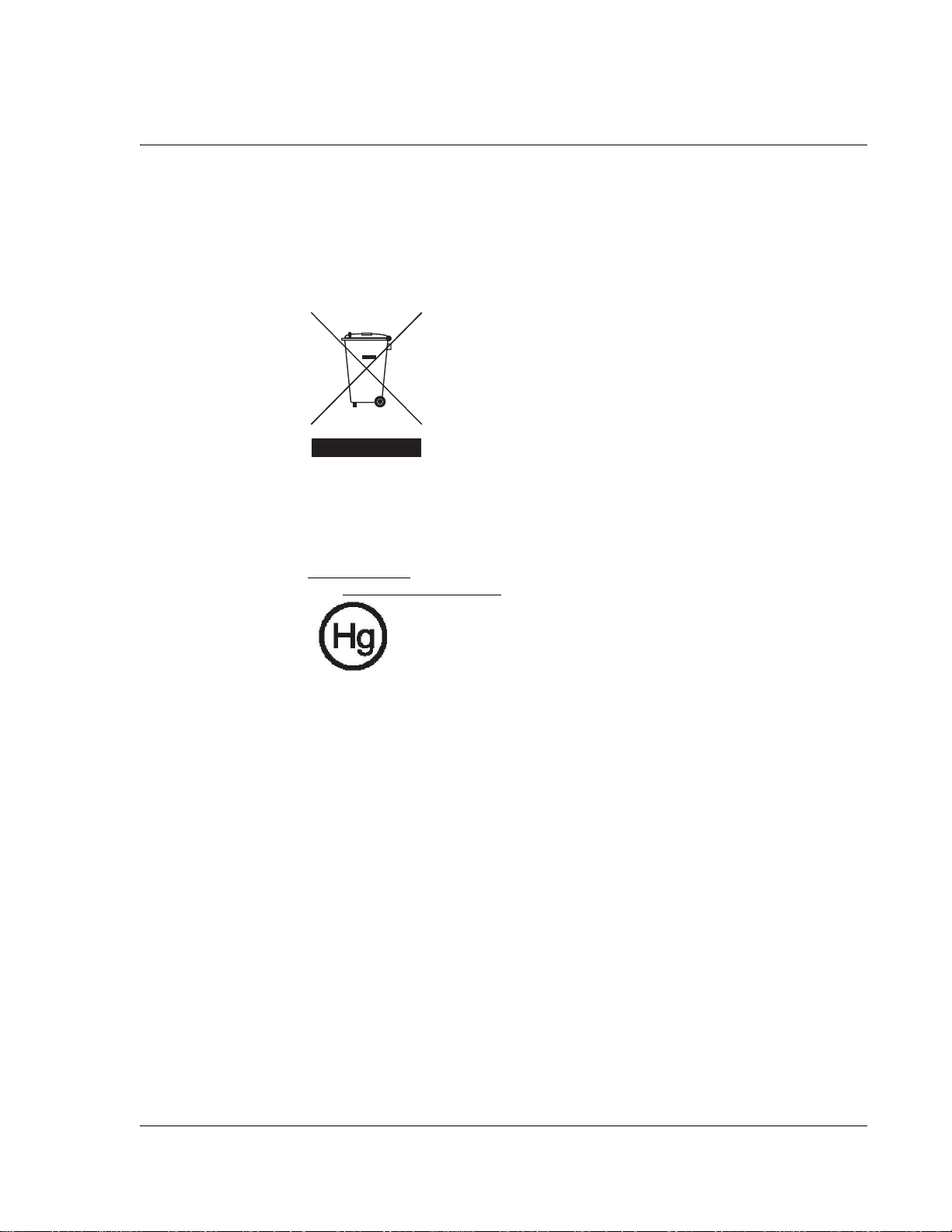
Hinweise zur Entsorgung
Werfen Sie dieses elektronische Gerät nicht in Ihren Haushaltsabfall. Um
Umweltverschmutzung zu minimieren und die Umwelt bestmöglich zu schützen,
sollten Sie wiederverwerten oder recyceln.
USA
Für elektronische Produkte, die einen LCD/CRT-Monitor oder ein Display besitzen:
Lampe(n) in diesem Produkt enthält/enthalten Quecksilber und muss/müssen recycled
oder entsprechend den örtlichen Gesetzen und Bestimmungen entsorgt werden.
Weitere Informationen erhalten Sie bei der Electronic Industries Alliance unter
www.eiae.org
bitte www.lamprecycle.org.
. Für Informationen über die Entsorgung von Lampen, besuchen Sie
Hinweise zur Entsorgung
iii
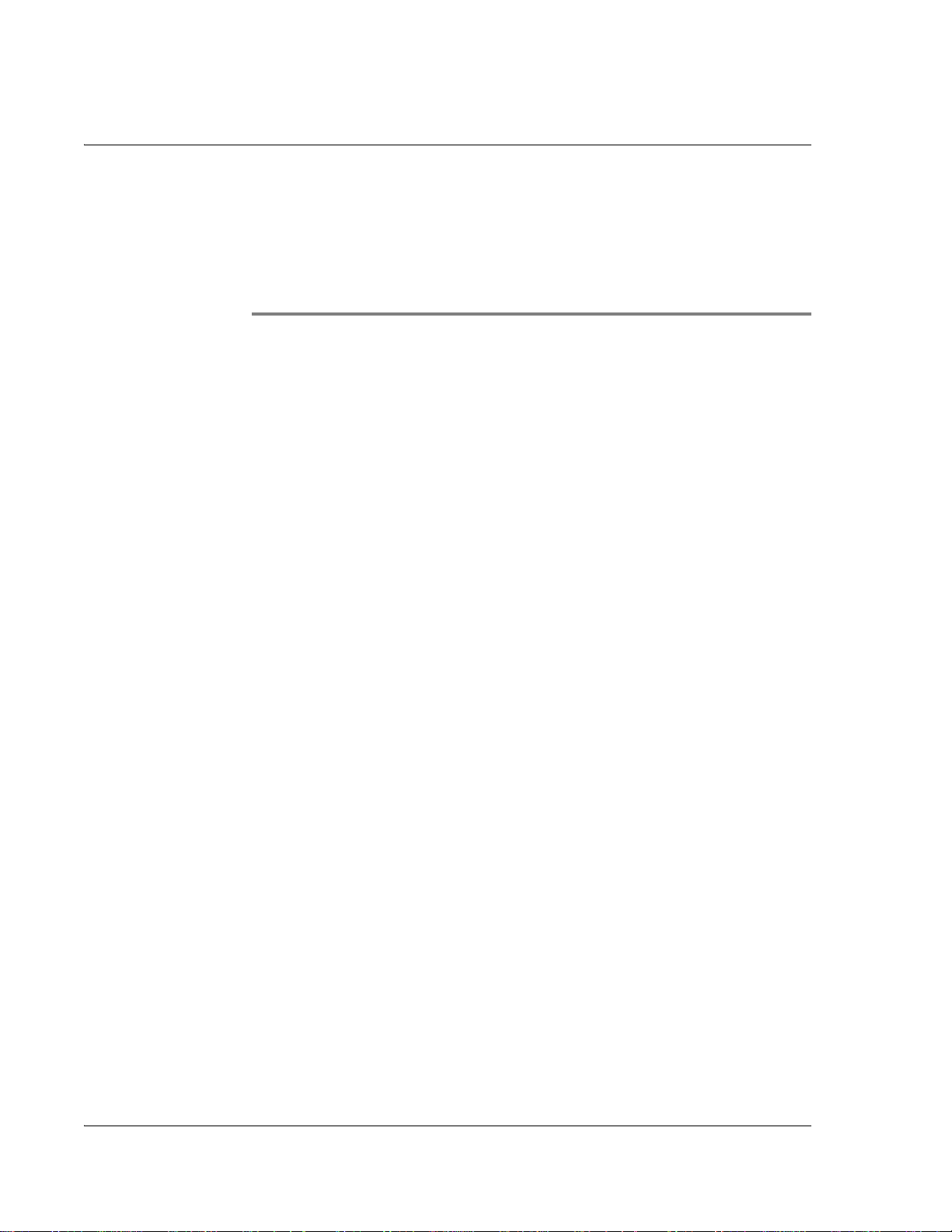
Über diese Benutzeranleitung
Hinweise zur Entsorgung
Über diese
Benutzeranleitung
Willkommen zur Benutzeranleitung des Acer n300 Handheld. Diese
Benutzeranleitung wurde erstellt, um Ihnen zu ermöglichen, schnell mit Ihrem neuen
Acer n300 -- einer Microsoft
Handheld -- zu beginnen. Hierin ist alles beschrieben, was Sie zur Bedienung Ihres
Handheld und der ihm mitgelieferten Anwendungsprogramme wissen müssen.
Dieses Handbuch behandelt folgende Themen:
• Eine Einführung in das Acer n300-System
• S chritte zum Einrichten und zur Pflege
• Nutzung der Erweiterungsfunktionen Ihres Handheld
• Synchronisierung von Daten zwischen Ihrem Handheld und Ihrem Computer
• Verbindung Ihres Handheld mit e inen Computer , einem Netzwerk oder dem
Internet
• Personalisierung Ihres Handheld mit Ihren Einstellungswünschen
Dieses Benutzeranleitung stellt Ihnen die zahlreichen Möglichkeiten vor, die Ihnen Ihr
Acer n300 zum Organisieren und Verwalten von geschäftlichen und privaten
Informationen bietet, so daß Ihre täglichen Aktivitäten zu einer produktiveren und
zufriedenstellenderen Erfahrung werden.
®
Windows MobileäTM Version 5.0 Software für Pocket PC
iv
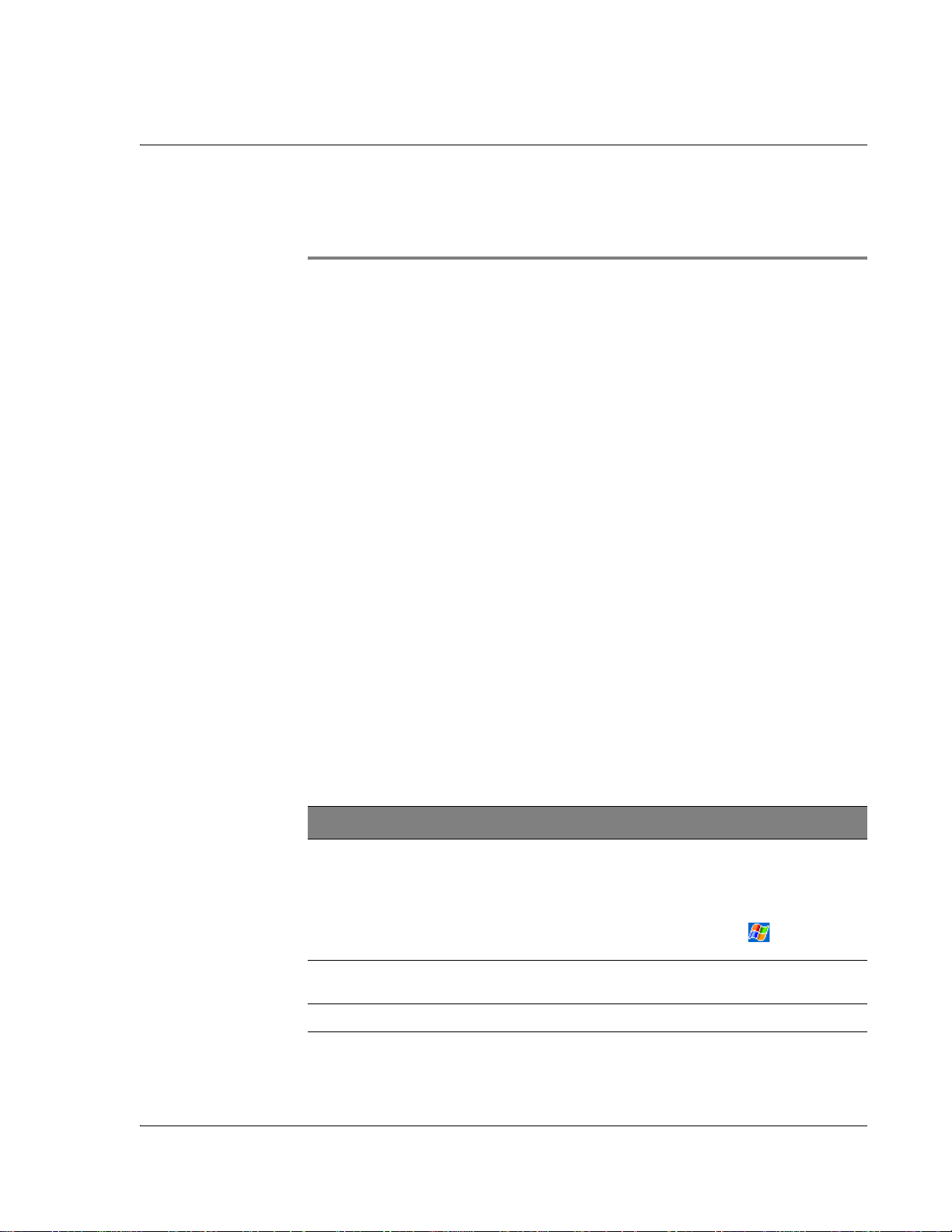
Das Wichtigste zuerst
Ihre Anleitungen
Das Wichtigste zuerst
Wir möchten uns bei Ihnen dafür bedanken, daß Sie sich in Bezug auf Handheld für
den Acer n300 entschieden haben. Ihr neuer, eleganter Acer n300 ist ein
multifunk-tionales Werkzeug, das mit anwenderfreundlichen und leistungsstarken
Anwen-dungen ausgestattet ist, die dazu dienen, das Organisieren arbeitsbezogener
Daten und ihrer Synchronisierung mit privaten Aktivitäten zu einer zeitsparenden
Aufgabe zu machen. Wir hoffen, daß Sie mit Ihrem Acer n300 genauso zufrieden sein
werden, wie wir bei seiner Herstellung Freude daran hatten.
Mit Ihrem Acer n300 werden Sie Informationen geschäftlicher und privater Natur
effektiv verwalten können.
• Software-Installation und neue Anwendungen
®
• Verwenden Sie die Microsoft
um Organisierungs- und Rechnungsaufgaben durchzuführen
• Synchronisieren Sie mit Microsoft® ActiveSync® die Informationen auf Ihrem
Computer mit den Informationen auf Ihrem Handheld
• S tellen Sie mit Microsoft® Mobile Internet Explorer eine Verbindung zum
Internet her.
• Erstellen Sie unterwegs eine Sicherungsdatei
• Erweitern Sie die Kapazitäten Ihres Handhelds mit dem eingebauten
SD/MMC-Steckplatz.
• Tauschen Sie Informationen zwischen Geräten aus, die über Bluetooth
Wireless LAN-(optional) Kapazitäten verfügen
• Passen Sie Ihren Handheld Ihren persönlichen Anforderungen und Wünschen an
Windows Mobile™ Version 5.0 Software,
®
-/
Ihre Anleitungen
Um Ihnen bei der Verwendung Ihres Acer n300 zu helfen, entwickelten wir ein Set mit
Anleitungen:
Informationen über: Bezugsquelle:
Programme auf Ihrem Handheld Dieses Handbuch. Auf der Start-CD für Acer n300
Neueste Informationen über Ihren
Handheld.
Service-Anfragen http://global.acer.com/support/index.htm
Handheld finden Sie eine Online-Hilfe für die
Verwendung Ihres Acer n300.
Das Hilfeprogramm für den Acer n300 Handheld. Um
Hilfe zu bekommen, tippen Sie auf und dann auf
Hilfe.
http://global.acer.com/
v
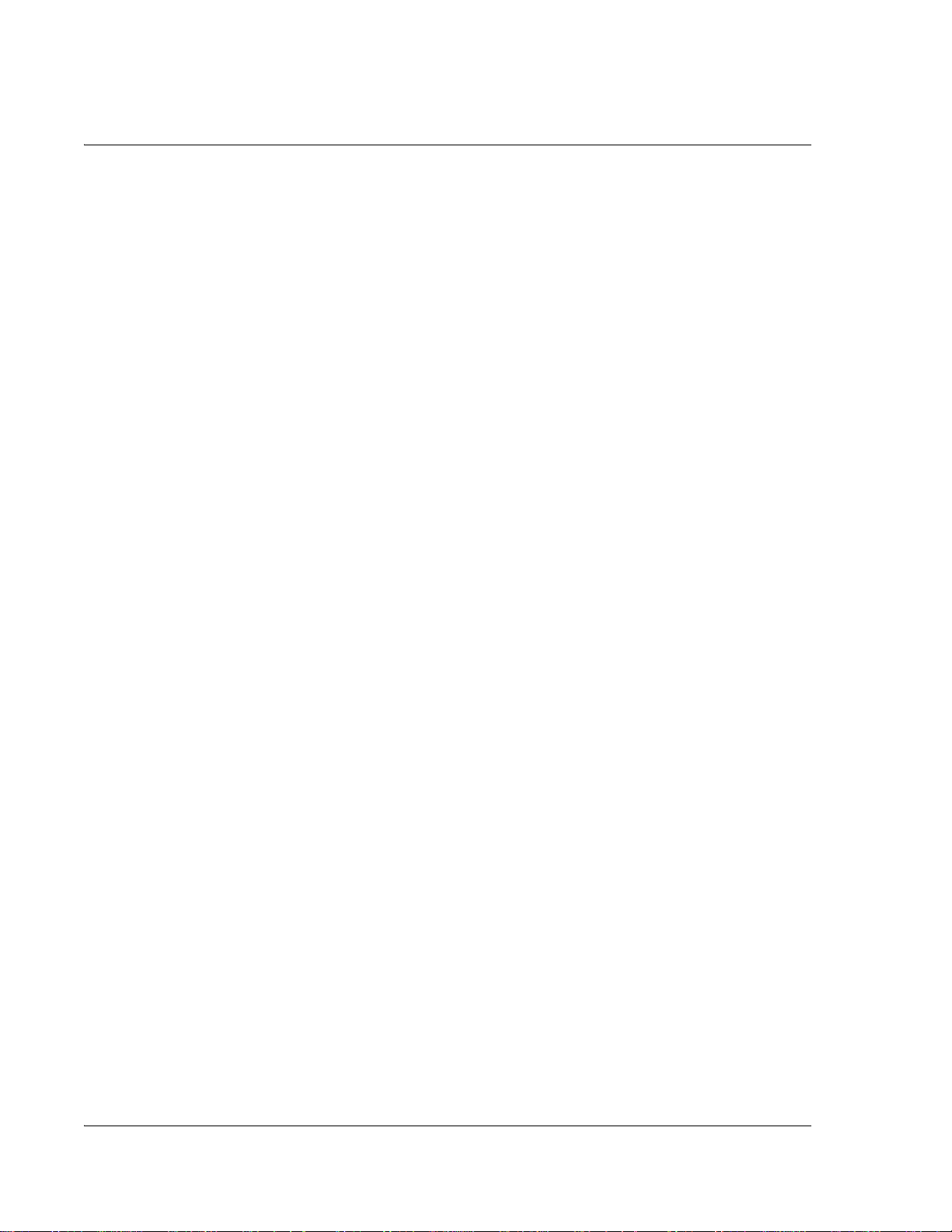
Das Wichtigste zuerst
Inhalt des Produktkartons
Inhalt des Produktkartons
Sie erhalten Ihren Acer n300 in einem Karton verpackt. Öffnen Sie den Karton, und
nehmen Sie seinen Inhalt vorsichtig heraus. Wenn eines der folgenden Gegenstände
beschädigt sein oder fehlen sollte, kontaktieren Sie sofort Ihren Händler.
• Acer n300 Handheld • S chnellstartanleitung für den Acer
• Stylus • Start-CD für Acer n300 Handheld
• G estell (für n311) oder USB
Sync-Kabel ( USB Client,
DC-Eingabe ) (für n310)
• Netzteil • Internationale Garantie für
• Tasche für n300-Serie • Akkusatz
Pflege Ihres Acer n300
Dieser Abschnitt informiert über folgende Themen:
• Richtige Pflege und Bedienung Ihres Handheld
• Zurücksetzen Ihres Handheld
Richtige Pflege und Bedienung Ihres Acer n300
Der stabil und widerstandsfähig gebaute Acer n300 wird Ihnen über mehrere Jahre
hinweg zuverlässige und störungsfreie Dienste leisten. Um dies zu gewährleisten,
beachten Sie bitte folgende allgemeine Pflegeanleitung:
1 Achten Sie darauf, nicht den Bildschirm Ihres Handheld zu verkratzen. Achten Sie auf
einen sauberen Bildschirm. Benutzen Sie bei der Arbeit mit Ihrem Handheld den
mitgelieferten Stylus oder Stifte mit einer Plastikspitze, die für Touchscreens geeignet
sind. Benutzen Sie nie einen richtigen Stift oder Bleistift oder einen anderen scharfen
Gegenstand auf der Bildschirmoberfläche.
2 Ihr Handheld ist nicht wasserdicht und sollte keinem Regen und keiner Feuchtigkeit
ausgesetzt werden. In extremen Fällen tritt u.U. Wasser über die Tasten auf der
Vorderseite in die Schaltungen ein oder Eweiterung-Steckplatz. Behandeln Sie Ihren
Handheld allgemein so, wie Sie mit einem Taschenrechner oder einem anderen
kleinen, elektronischen Gerät umgehen würden.
3 Lassen Sie Ihren Handheld nicht fallen, und setzen Sie ihn auch keinen starken Stößen
aus. Verstauen Sie Ihren Handheld nicht in Ihrer Gesäßtasche; wenn Sie sich auf ihn
setzen, könnte er Schaden nehmen.
4 Schützen Sie Ihren Handheld vor extremen Temperaturen. Lassen Sie z.B. Ihren
Handheld an einem heißen Tag oder an einem kalten Tag, wenn Temperaturen unter
dem Gefrierpunkt liegen, nicht auf dem Armaturenbrett eines Autos liegen. Halten
Sie ihn auch fern von Heizgeräten oder anderen Wärmequellen.
5 Benutzen oder verstauen Sie Ihre n H an dheld nicht an einem Ort, der extrem staubig,
feucht oder naß ist. Benutzen Sie immer die (enthaltene) SD-Dummy-Karte, um die
Anschlüsse bei Nichtbenutzung zu schützen.
n300 Handheld
• Endbenutzer-Lizenzvereinbarung
Reisende
vi
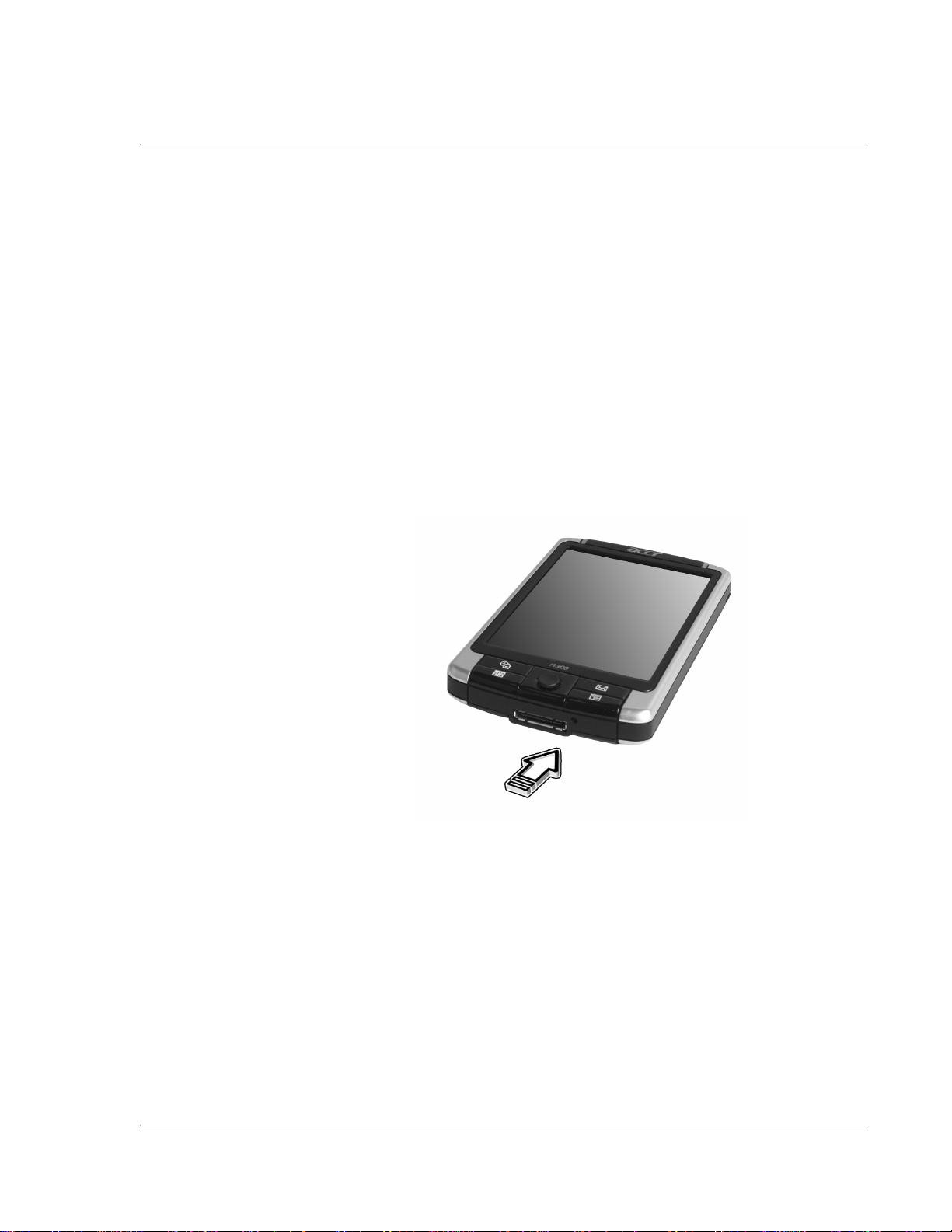
Das Wichtigste zuerst
Pflege Ihres Acer n300
6 Verwenden Sie zum Reinigen Ihres Handheld einen feuchten Lappen. Wenn die
Oberfläche des Bildschirms schmutzig geworden ist, wischen Sie sie mit einem
weichen Tuch ab, das mit einem stark verdünnten Fensterreiniger befeuchtet ist. Sie
können auch die Tasche der n300-Serie verwenden, um Ihr Handheld zu reinigen
(enthalten).
Zurücksetzen Ihres Acer n300
Sie müssen Ihren Handheld u.U. zurückse tzen, wenn er nicht mehr auf die
Schaltflächen auf dem Bildschirm reagiert.
Anleitung für ein Soft-Zurücksetzen
Ein Soft-Zurücksetzen gibt Ihrem Handheld einen neuen Start, ähnlich dem Neustart
eines Computers.
So führen Sie ein Soft-Zurücksetzen aus:
• Drücken Sie die Spitze des Stylus vorsichtig auf die Rücksetztaste innen im
Loch unten auf Ihrem Handheld.
Anleitung für ein Hardware-Zurücksetzen
Ein Hardware-Zurücksetzen löscht alle Aufzeichnungen und Einträge, die auf Ihrem
Handheld gespeichert. Führen Sie nie ein Hardware-Zurücksetzen aus, außer ein SoftZurücksetzen korrigiert nicht Ihr Problem. Führen Sie ein Hardware-Zurücksetzen
folgendermaßen aus:
1 Drücken und halten Sie die Tasten Heute und Mitteilungen (a) auf Ihrem
Handheld.
vii
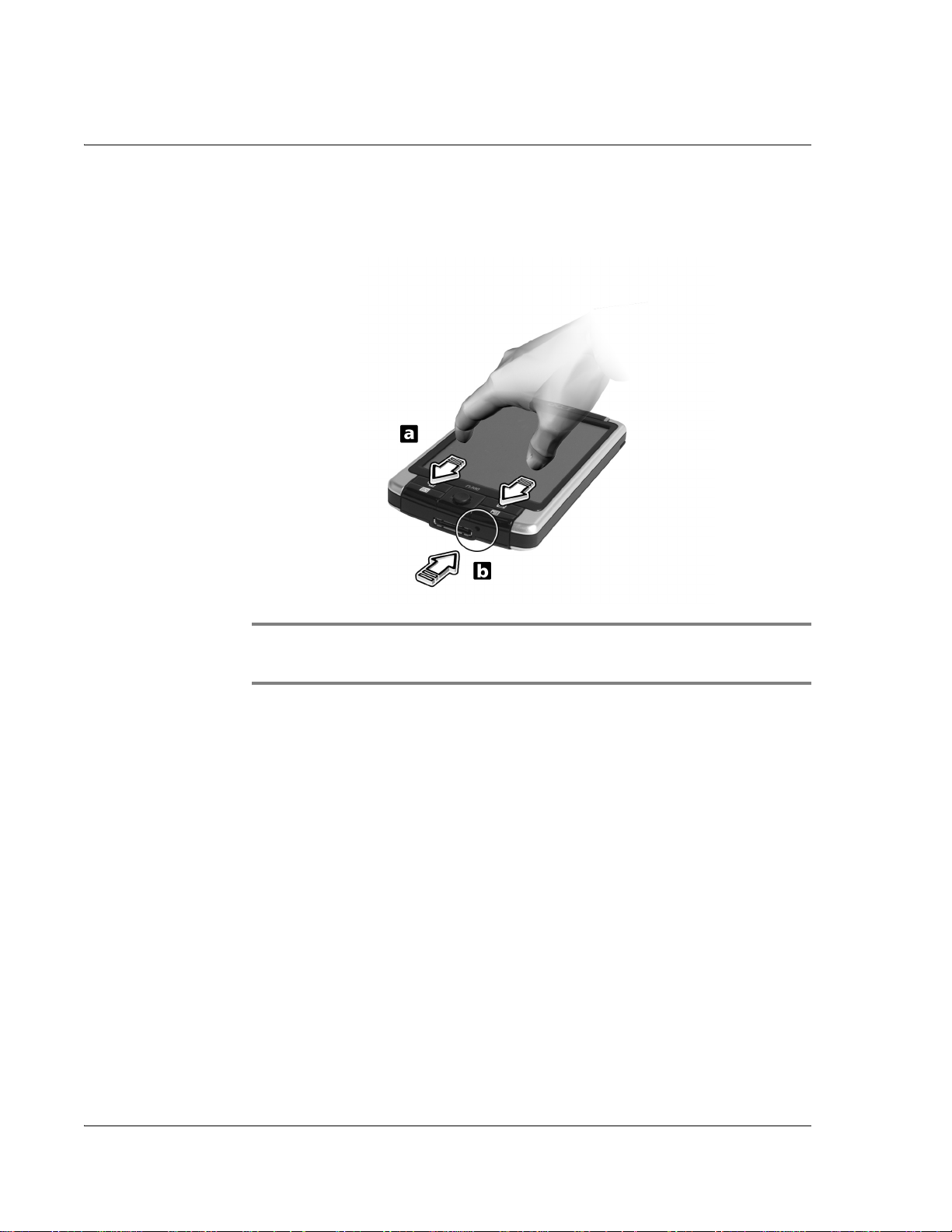
Das Wichtigste zuerst
Pflege Ihres Acer n300
2 Halten Sie die Tasten > Heute und Messaging (a) gedrückt, verwenden Sie die
Spitze Ihres Stifts und drücken Sie dann leicht auf die Reset-Taste in der
Auslassung (b) auf der Unterseite Ihres Handhelds.
HINWEIS: Wenn Sie eines Hardware-Zurücksetzen ausführen, werden Formate,
Voreinstellungen und andere Einstellungen, einschließlich Datum und Zeit werden auf die
Standardeinstellungen ab Werk zurückgesetzt.
viii
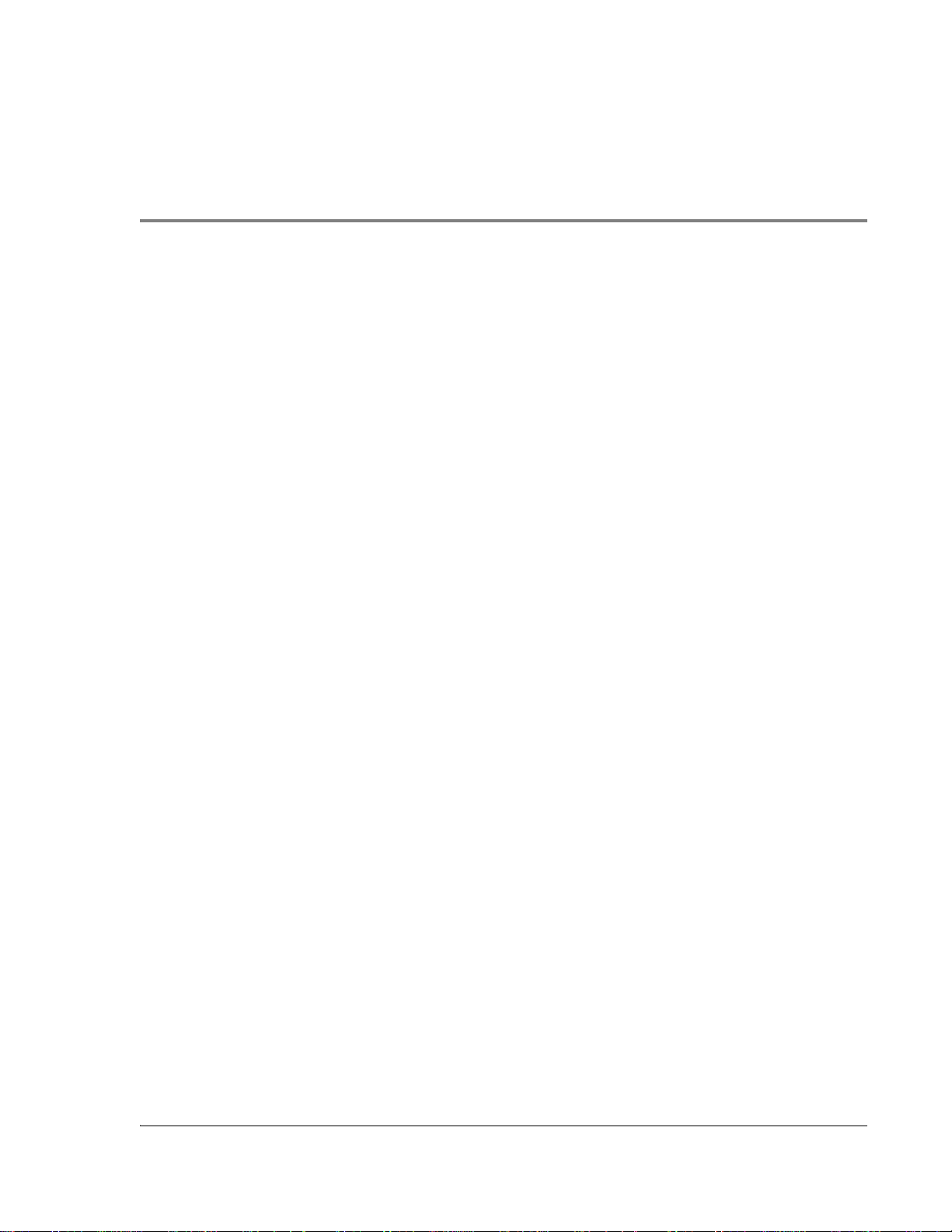
Inhalt
Hinweise zur Entsorgung. . . . . . . . . . . . . . . . . . . . . . . . . iii
Über diese Benutzeranleitung iv
Das Wichtigste zuerst v
Ihre Anleitungen . . . . . . . . . . . . . . . . . . . . . . . . . . . . v
Inhalt des Produktkartons . . . . . . . . . . . . . . . . . . . . . . . . vi
Pflege Ihres Acer n300 . . . . . . . . . . . . . . . . . . . . . . . . . . vi
Richtige Pflege und Bedienung Ihres Acer n300 . . . . . . . . . . . . . . vi
Zurücksetzen Ihres Acer n300. . . . . . . . . . . . . . . . . . . . . .vii
1 Überblick 1
Systemvoraussetzungen . . . . . . . . . . . . . . . . . . . . . . . . . 1
Zusammenfassung der Funktionen . . . . . . . . . . . . . . . . . . . . . 1
Leistung . . . . . . . . . . . . . . . . . . . . . . . . . . . . . . 1
Display . . . . . . . . . . . . . . . . . . . . . . . . . . . . . . . 1
Audio . . . . . . . . . . . . . . . . . . . . . . . . . . . . . . . 2
Proprietärer 26-Pol I/O-Anschluss . . . . . . . . . . . . . . . . . . . . 2
Anschlußmöglichkeiten . . . . . . . . . . . . . . . . . . . . . . . . 2
Erweiterung. . . . . . . . . . . . . . . . . . . . . . . . . . . . . 2
Akku. . . . . . . . . . . . . . . . . . . . . . . . . . . . . . . . 2
Design und Ergonomie . . . . . . . . . . . . . . . . . . . . . . . . 2
Acer n300-Einführung . . . . . . . . . . . . . . . . . . . . . . . . . . 3
Vorderseite . . . . . . . . . . . . . . . . . . . . . . . . . . . . . 3
Linke Seite . . . . . . . . . . . . . . . . . . . . . . . . . . . . . 4
Oberseite. . . . . . . . . . . . . . . . . . . . . . . . . . . . . . 5
Unterseite . . . . . . . . . . . . . . . . . . . . . . . . . . . . . 6
Rückseite . . . . . . . . . . . . . . . . . . . . . . . . . . . . . . 7
Vorbereitung für den Einsatz des Acer n300 . . . . . . . . . . . . . . . . . 8
Aufladen Ihres Acer n300 . . . . . . . . . . . . . . . . . . . . . . . 8
Einrichten Ihres Acer n300 . . . . . . . . . . . . . . . . . . . . . . .10
Installieren der Software Microsoft
Anschließen an Ihren Rechneran . . . . . . . . . . . . . . . . . . . .11
Ausführen der erstmaligen Synchronisierung . . . . . . . . . . . . . . .13
Befehlsoberfläche. . . . . . . . . . . . . . . . . . . . . . . . . . . .15
Handheld-Tasten und der Stylus . . . . . . . . . . . . . . . . . . . .15
Start-Menü . . . . . . . . . . . . . . . . . . . . . . . . . . . . .15
Online-Hilfe. . . . . . . . . . . . . . . . . . . . . . . . . . . . .15
®
ActiveSync®. . . . . . . . . . . . . .10
2 Sichern und Wiederherstellen von Daten 17
Absicherungsfunktion. . . . . . . . . . . . . . . . . . . . . . . . .18
Wiederherstellungsfunktion . . . . . . . . . . . . . . . . . . . . . .19
ix
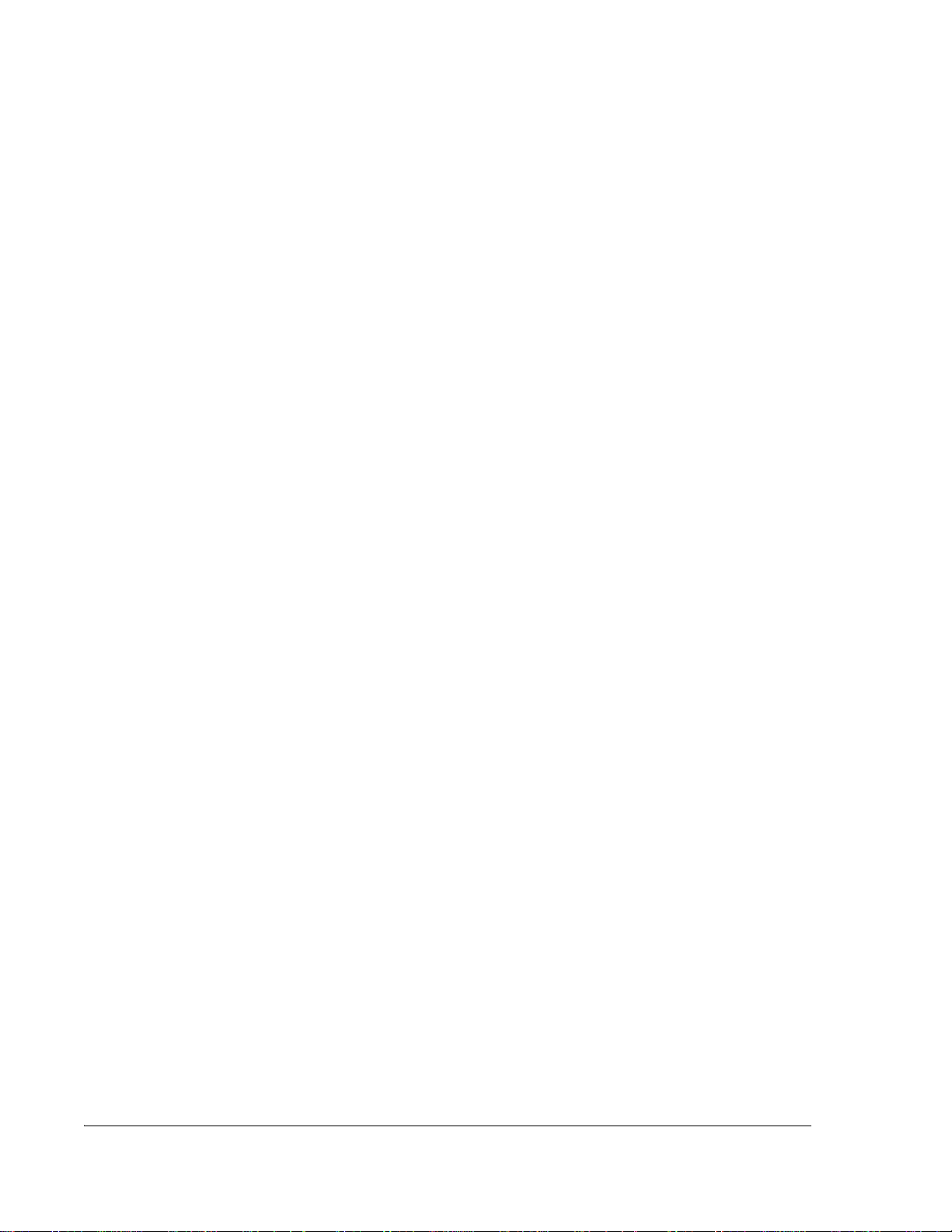
3 Die Erweiterungsfunktionen 21
Benutzen einer SD/MMC-Karte . . . . . . . . . . . . . . . . . . . . . . 21
Einstecken einer SD/MMC-Karte . . . . . . . . . . . . . . . . . . . . 22
Entfernen einer SD/MMC-Karte . . . . . . . . . . . . . . . . . . . . 22
Benutzen einer USB-Thumb-Drive . . . . . . . . . . . . . . . . . . . . . 23
Einstecken einer USB-Thumb-Drive - Über das Gestell . . . . . . . . . . . 23
Einstecken eines USB-Thumb-Laufwerks -
Über das 3-in-1-Sync-Kabel (optionales Zubehör) . . . . . . . . . . . . 23
Appendix A: Bestimmungen und Sicherheitshinweise 25
FCC-Hinweis. . . . . . . . . . . . . . . . . . . . . . . . . . . . . . 25
Hinweis: Abgeschirmte Kabel. . . . . . . . . . . . . . . . . . . . . . . 25
Hinweis: Peripheriegeräte . . . . . . . . . . . . . . . . . . . . . . . . 25
Achtung . . . . . . . . . . . . . . . . . . . . . . . . . . . . . . . 26
Betrieb bedingungen . . . . . . . . . . . . . . . . . . . . . . . . . . 26
Notice: Canadian users . . . . . . . . . . . . . . . . . . . . . . . . . 26
Remarque à l’intention des utilisateurs canadiens . . . . . . . . . . . . . . 26
Erklärung der Konformität für EU-Länder . . . . . . . . . . . . . . . . . 26
Wichtige Sicherheitsanweisungen. . . . . . . . . . . . . . . . . . . . . 26
LCD-Pixel-Hinweis . . . . . . . . . . . . . . . . . . . . . . . . . . . 28
Vorschriftsinformation für Funkgerät . . . . . . . . . . . . . . . . . . . 28
Allgemein . . . . . . . . . . . . . . . . . . . . . . . . . . . . . . 28
Europäische Union (EU) . . . . . . . . . . . . . . . . . . . . . . . . . 28
Liste zutreffender Länder . . . . . . . . . . . . . . . . . . . . . . . . 29
FCC RF-Sicherheitsvoraussetzungen . . . . . . . . . . . . . . . . . . . . 29
Kanada - Niedrigstrom-Funkkommunikationsgeräte,
für die keine Lizenz erforderlich sind (RSS-210) . . . . . . . . . . . . . . 29
Belastung von Personen durch RF-Felder (RSS-102) . . . . . . . . . . . . . . 29
Index 30
x
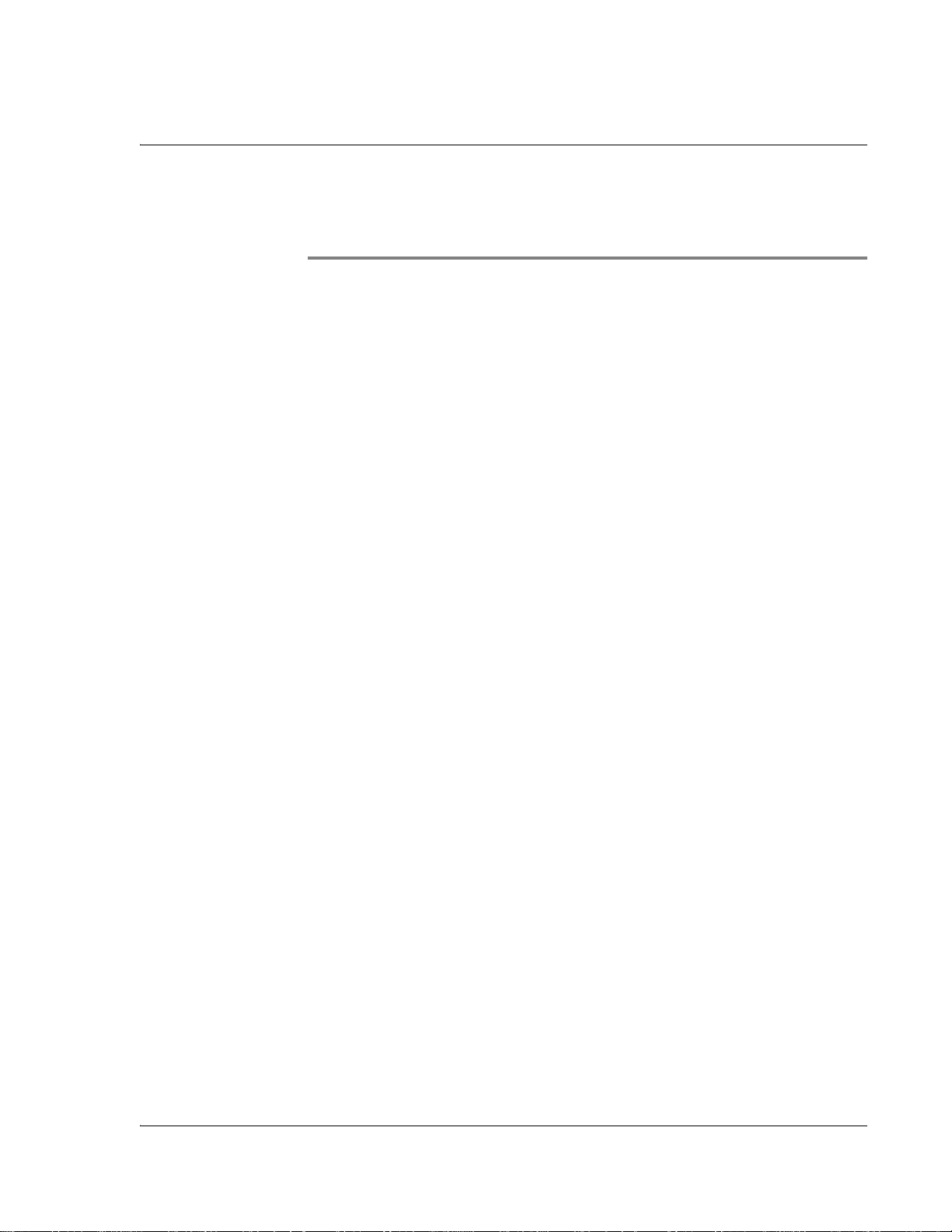
1 Überblick
Dieses Kapitel enthält folgende Themen:
• Systemvoraussetzungen
• W ichtigste Funktionen Ihres Acer n300
• Acer n300 Systemeinführung
• Schrittweise Anleitungen, wie Sie Ihren Handheld für den Einsatz vorbereiten
• Grundlagen zur Bedienung Ihres Handheld
Systemvoraussetzungen
Damit Sie die Microsoft® ActiveSync®-Software installieren und Ihr neues Acer n300
zusammen mit einem Rechner zu Hause und be i der Arbeit benutzen können, sollten
Sie sicher gehen, dass das System (di e Sys te m e ) die fol ge nden minimalen System- und
Programmvoraussetzungen erfüllen.
®
•Intel
• 64 MB RAM
• 120 MB Festplattenspeicher
• CD-ROM-Laufwerk
• USB-Schnittstelle
• SVGA (oder kompatible) Grafikkarte, die 256 Farben unterstützt
• Microsoft
• Microsoft
Pentium®-Prozessor (mindestens 233 MHz)
®
Windows® XP, 2000
®
Internet Explorer 4.01
1 Überblick
Systemvoraussetzungen
Zusammenfassung der Funktionen
Leistung
• S amsung S3C2440-Prozessor mit 300/400 MHz
• Arbeitsspeicher:
– 64 MB Mobile SDRAM für Systembetrieb.
– 64 MB / 128 MB Flash-Speicher für Betriebssystem, vorinstallierte
Anwendungen, vom Anwender installierte Anwendungen und
Speicherung
• Microsoft
Edition mit Microsoft
Display
• 3,7 transflektives TFT LCD-Display mit hoher Helligkeit
• Auflösung von 480 x 640 (VGA)
• 65536-Farbunterstützung
®
Windows MobileTM Version 5.0 Software für Pocket PC, Premium
®
Outlook® 2002
1
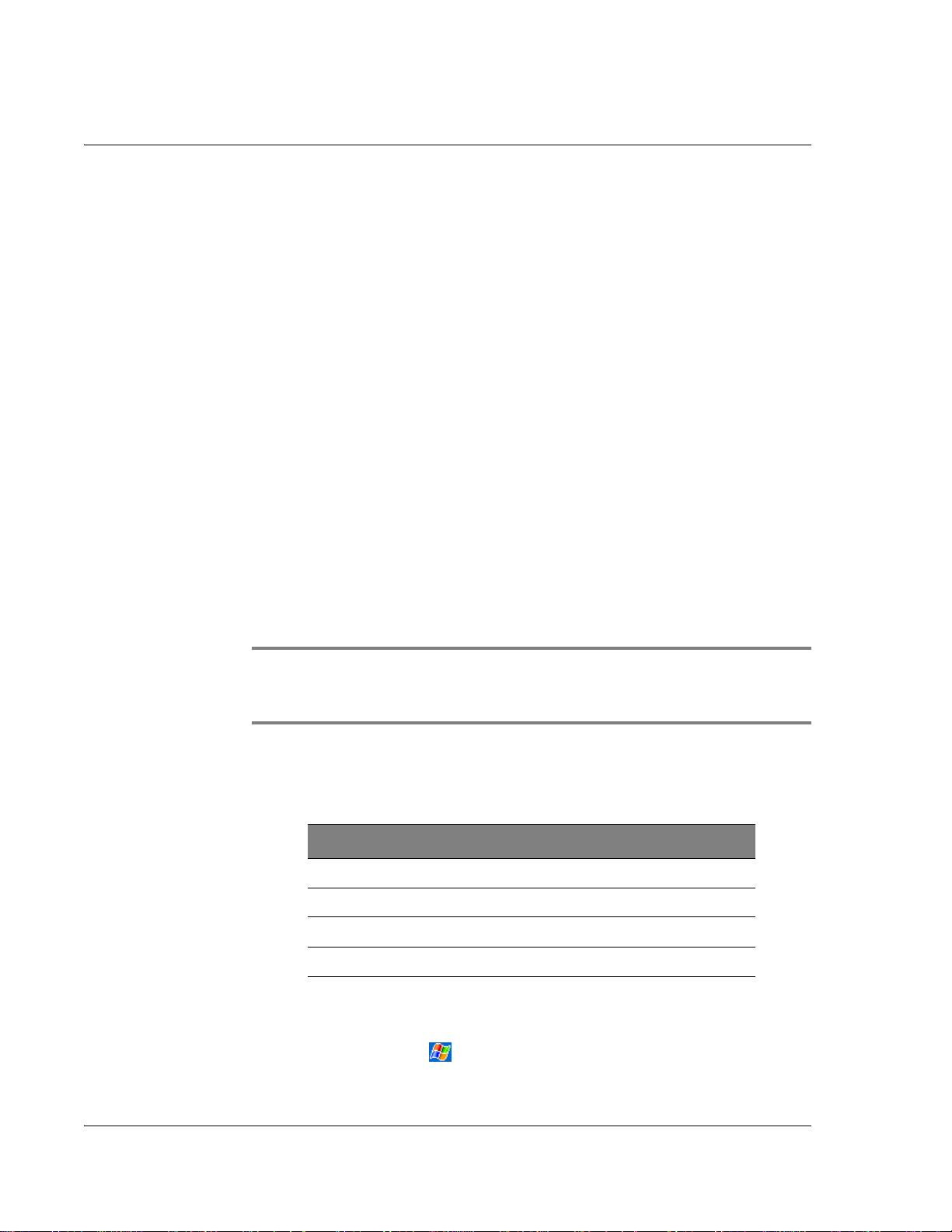
1 Überblick
Zusammenfassung der Funktionen
Audio
• Eingebaute standardmäßige 3,5 mm Stereo-Kopfhörerbuchse, 3-Ring-Typ
• Eingebauter Mono-Lautsprecher
• Eingebauter Mono-Mikrofon
Proprietärer 26-Pol I/O-Anschluss
• USB-Host (Female)
• USB-Client (Male)
• Serienschnittstelle
• Gleichstromeingabe
Anschlußmöglichkeiten
•Bluetooth® 1.2
• IEEE 802.11b Wireless LAN-(optional)
Erweiterung
• SD/MMC-Steckplatz (SDIO-kompatibel)
• USB-Host 1.1
Akku
• Wiederaufladbarer 1200 mAH Lithium-Eisen-Akku
• 8 Stunden Betriebszeit bei normaler Verwen dung (hintergrundbeleuchtung
inaktive)
HINWEIS: Die Akkunutzungszeit hängt von dem Stromverbrauch ab, der wiederum auf
verwendete Systemressourcen basiert. Z.B. ständiges Einschalten der Hintergrundbeleuchtung
oder das Ausführen von Anwendungen mit hohem Energiebedarf verkürzen die
Akkunutzungszeit zwischen dem Aufladen.
• 3 Stunden Auflade z eit von leer em bis vollem Akku
Design und Ergonomie
• Formschönes, leichtes, flaches Design
Technische Daten Dimensionen
Höhe 110 mm
Breite 70 mm
Dicke 13,7 mm
Gewicht 135 g (einschliesslich Stylus)
• Benutzerfreundliche Navigationsfunktionen
– 5-Wege Joys tick für Bedienung mit nur einer Hand
– S chnellstarttasten für den Start häufig benutzter Anwendungen
– Schaltfläche Start für Zugriff auf alle verfügbaren Anwendungen
mit einem Antippen
2
